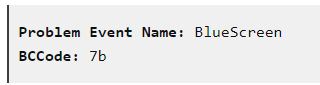如何修复蓝屏0x0000007b错误
试想一下,如果在工作时发现计算机卡在了Windows蓝屏0x0000007b错误上,那么接下来我们该什么?事实上,遇到Windows蓝屏0x0000007b错误时,首先要考虑的是它为什么会发生,然后才能采取方法解决问题。
因此,在本文中,用户可以通过学习各种完整、明智的解决方案,在专业的指导下修复损坏的文件。我们可以解决的蓝屏死机问题包括代码124错误,0x000000f4错误,1033错误,bccode 50错误等等。想要避免再次遇到这些蓝屏错误代码,请按照下面这些简单的解决方案开始清理操作。
第1部分:什么是蓝屏0x0000007b?
Windows蓝屏错误是设备驱动程序常常会遇到的错误停止消息。大家有没有想过为什么会这样?好吧,事实上Windows系统会定期发生典型的Windows蓝屏0x0000007b错误。这可能会带来烦恼,因为它完全破坏了用户确保控制计算机上存储机制的期望。最糟糕的是,当Windows屏幕上弹出错误时,用户无法执行任何操作。
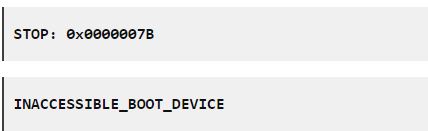
更简单的蓝屏错误也被称为BSOD(蓝屏死机)。许多Windows用户可能在启动期间遇到此问题。那么,让我们来解释一下从当前问题中解脱出来的原因和解决方案。尽管答案非常简单,但它可能会给大家带来惊喜。

第2部分:蓝屏0x0000007b出现的原因?
有一种方法可以确定Windows蓝屏0x0000007b出现的原因。STOP:0x0000007b消息将作为不可获取设备信息被计算机获取。我们可以直接指出硬盘驱动器错误和RAM短缺的主要原因。一般来说,计算机系统存在用于记录硬盘的引导过程的自动存储过程。如果硬盘无法记录启动方法,那么用户就很有可能获得Windows 蓝屏 0x0000007b错误消息。很快,系统要在蓝屏0x0000007b之后启动,恢复已经通过提示的关闭消息。
通常,基于Windows的操作系统将唤起此蓝屏0x0000007b。有可能出现此类错误的系统包括Windows NT,Windows 2000,Windows XP和Windows Vista,Windows 7,Windows 8和Windows 10等等。此外,有时数据损坏和病毒也可能会阻止错误的序列来解决问题硬盘。
第3部分:如何修复蓝屏0x0000007b?
要从Windows STOP:0x0000007b修复点开始,在之前的指南中我们可能已经了解了许多方法。不过最重要的是,用户已经解决了问题成因。
现在,让我们仔细研究修复Windows蓝屏错误0x0000007b的方法。每种方法都必须毫不犹豫地尝试,直到排除错误,成功解决问题。
方法1:系统检查
- 打开方框终端以搜索命令提示符。
- 键入命令DISM.exe / Online / Cleanup-image / Restorehealth
- 再次键入命令SFC / scannow
不要在扫描过程之间中断,留下界面即可完成100%的最终分数。下面,我们列出了一些错误消息。从列表中,用户可能获得其中一个。
- 在保护Windows资源方面没有违反完整性 - 硬盘上没有更多损坏的文件。
- Windows资源保护无法执行上述操作:
通过系统文件检查工具在安全机制中执行扫描模式。在此之前,使用PendingRenames和PendingDeletes等文件夹交叉检查文件路径%WinDir%\ WinSxS \ Temp。
- 找到的损坏的文件将成功修复。可以在CBS.Log%WinDir%\ Logs \ CBS \ CBS.log中查看更多详细信息
- 某些文件无法修复并获取CBS.Log%WinDir%\ Logs \ CBS \ CBS.log中的详细信息。
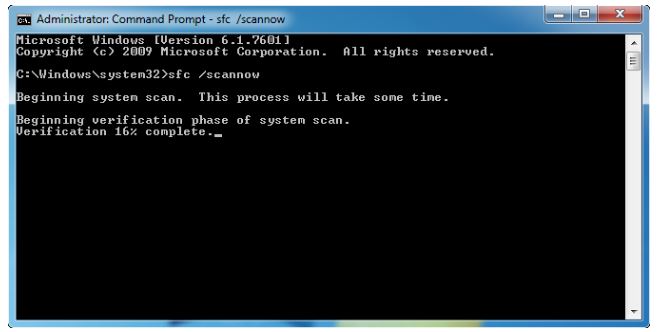
在此步骤中,用户可以看到命令提示符将扫描Windows中的每个文件。它将验证文件是否受到保护。如果用户拥有的文件已损坏,则只需通过每个缓存副本中的可用存储替换它。
之后,尝试重新启动计算机,这样它将自动纠正。应用此方法后,错误消息Windows STOP:0x0000007b可能仅持续一小段时间,之后就会迅速被解决。
方法2:撤消修改和配置的更改
其次,用户可能已经更改了系统中的某些修改或配置。这样之后,由于系统配置不匹配,计算机就会出现蓝屏错误0x0000007b。用户可以按F8按钮,然后选择“上次已知的正确配置”。如果观察到Windows蓝屏0x0000007b已被纠正,则不会显示错误消息。相反,如果再次收到错误消息,则问题不在于系统更改的配置,而是完全取决于系统故障。

方法3:尝试恢复系统
此外,用户可以尝试使用Windows操作系统中默认的系统还原选项。如果问题消失,那么实际问题在于我们最近所做的更改。
方法4:更改硬盘控制器
有时,由于硬盘机制失去控制,用户可能会收到Windows STOP:0x0000007b。此种情况下,我们可以选择使用BIOS策略更改硬盘控制器,根据实际需求灵活选择不同方式,从AHCI模式到IDE模式都可以。单击按钮F2进行BIOS设,用户将立即获得BIOS设置的显示。
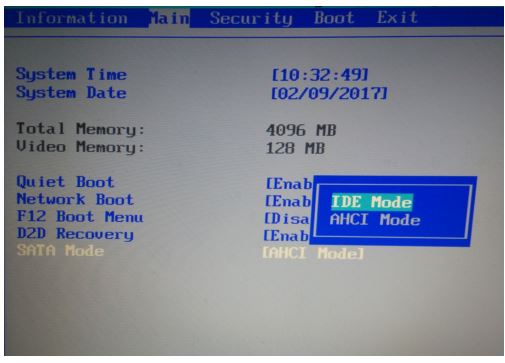
注意:上述方法更基本,可以检索系统要求。如果仍然存在Windows STOP:0x0000007b错误,大家可以继续尝试以下方法。
方法5:Chek硬盘损坏
有一种方法可以交叉检查硬盘损坏。使用命令chkdsk,用户就能使用命令chkdsk修复硬盘。
- 单击Windows终端框,系统将显示在搜索框,在框中键入“ 命令提示符 ” 一词。
- 桌面将立即显示命令提示符。输入命令“chkdsk c:/ r”。
- 在接线盒中,用户可以观察命令“chkdsk c:/ r”的执行过程。如果该过程完成,请再次重新启动系统。检查Windows STOP:0x0000007b是否已修复。如果它再次出现,用户可以再次操作。

方法6:尝试修复MRB
这部分更容易使用。由于从主引导记录受损,用户也可能收到错误消息Windows STOP:0x0000007b。用户可以尝试另一个命令“fixmbr”,系统将创建新的主引导以记录系统活动的操作。如果再次执行命令“fixmbr”,请尝试重新启动计算机。通过这样做,我们的错误将自动修复。不过,此命令纠正方法仅可在Windows XP和Windows 2000中处理。
具体操作如下:
- 单击终端框,然后在框中键入命令提示符。
- 然后键入命令“fixmbr”。如果该过程完成,则再次重新启动系统。
- 交叉检查是否出现错误消息。
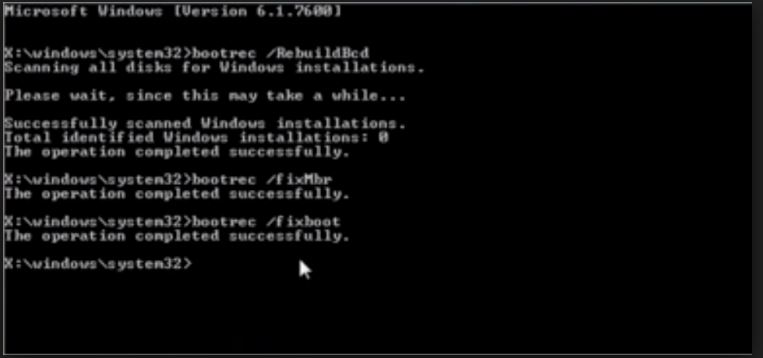
方法7:修复BIOS设置问题
另一个重要的致误原因是在BIOS设置中存在内存问题。如果用户确定蓝屏错误由内存问题导致,那么可以尝试清除CMOS。
注意:如果系统中的错误仍然存在,请尝试修复Windows中已损坏的文件。简单地说,在系统启动时运行修复部分。
第4部分:如果在蓝屏0x0000007b之后丢失数据,如何恢复数据?
蓝屏修复后常常出现令人头疼的数据丢失问题,不过全能软件将帮助用户无缝地恢复丢失的数据。万兴恢复专家软件是可以恢复丢失数据的神奇工具,帮助用户解决误删文件、损坏和病毒攻击带来的数据丢失问题。
操作指南如下:如何从崩溃的电脑中恢复数据?

步骤1选择“从崩溃的计算机中恢复”模式;
- 启动程序,选择“从崩溃的电脑中恢复数据”模式,单击“开始”按钮
步骤2创建可启动媒体;
- 选择制作启动盘的路径,单击“制作”按钮开始使用
步骤3调整崩溃计算机中的BIOS以从USB启动盘启动;
- 设置计算机以从USB驱动器或CD / DVD驱动器引导
步骤4从可启动USB或CD / DVD恢复数据;
- 选择“数据恢复”模式后,选择一个磁盘来开始恢复
注意:用户已找到优质的方案来检索硬盘中丢失的数据。重新启动计算机并检查错误消息Windows STOP:0x0000007b。自动修复之后,用户没有更多压力要回到完整的数据库。
本文提供了一组完整的解决方案,用于纠正重复出现的蓝屏错误代码,并且确保用户的数据不会永远丢失。因此,从上面讨论的一种方法中获取提示,即可摆脱这个烦人的蓝屏0x0000007b错误代码。希望大家在下面的评论部分分享自己的经历和想法。